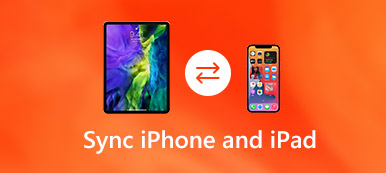Έχετε αποθηκεύσει πάρα πολλά βίντεο στο iPad σας; Εάν θέλετε να επιταχύνετε και να ελευθερώσετε χώρο αποθήκευσης iPad, μπορείτε
Προς το παρόν, υπάρχουν λύσεις 3 για μεταφορά iPad. Μπορείτε να χρησιμοποιήσετε τον Windows Explorer, το iTunes ή το λογισμικό μεταφοράς iPad τρίτου μέρους. Κάθε μέθοδος έχει τα πλεονεκτήματα και τα μειονεκτήματά της. Αυτό το άρθρο θα παρουσιάσει τις λεπτομέρειες.
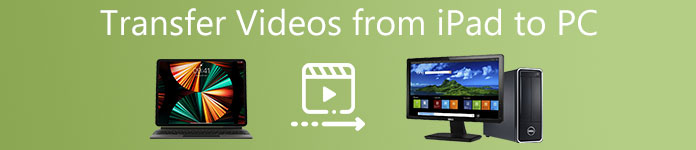
- Μέρος 1: Μεταφορά εγγεγραμμένων βίντεο από το Roll της φωτογραφικής μηχανής iPad σε υπολογιστή με την Εξερεύνηση των Windows
- Μέρος 2: Μεταφορά αγορασμένων βίντεο από το iPad σε υπολογιστή με το iTunes
- Μέρος 3: Μεταφορά όλων των βίντεο από το iPhone / iPad στον υπολογιστή με ασφάλεια και επιλεκτικότητα
Μέρος 1: Μεταφορά εγγεγραμμένων βίντεο από το Roll Camera iPad στο PC με την Εξερεύνηση των Windows
Η Εξερεύνηση των Windows (ή μπορείτε να την ονομάσετε ως File Explorer στα Windows 10 / 8) είναι ο προεπιλεγμένος διαχειριστής αρχείων για όλους τους χρήστες των Windows. Μπορείτε να διαχειριστείτε όλα τα αποθηκευμένα αρχεία και φακέλους, καθώς και βίντεο, φωτογραφίες και έγγραφα.
Βήμα 1. Συνδέστε το iPad σε υπολογιστή
Συνδέστε το iPad στον υπολογιστή με Windows μέσω καλωδίου USB. Αργότερα, μπορείτε να δείτε μια αναδυόμενη ειδοποίηση στο iPad λέγοντας "Να επιτρέπεται σε αυτή τη συσκευή να έχει πρόσβαση σε φωτογραφίες και βίντεο;". Επιλέξτε "Allow" για να μετακινηθείτε. (Το iPhone iPad δεν εμφανίζεται στον υπολογιστή?)
Βήμα 2. Ζητήστε την ανίχνευση αρχείων
Αφού επιβεβαιώσετε την άδεια, τα Windows θα αναγνωρίσουν το σκληρό δίσκο του iPad. Στη συνέχεια εμφανίζεται το παράθυρο αυτόματης αναπαραγωγής με επιλογές συσκευής. Μπορείτε να επιλέξετε "Άνοιγμα συσκευής για προβολή αρχείων". Διαφορετικά, μπορείτε να επιλέξετε "Εύρεση iPad στην Εξερεύνηση των Windows".
Βήμα 3. Μεταφέρετε βίντεο από το iPad σε υπολογιστή
Κάντε διπλό κλικ στο εικονίδιο του iPad στο υπομενού του "Αυτό το PC". Ανοίξτε το φάκελο "DCIM" από το "Internal Storage". Βρείτε το φάκελο που περιέχει τα βίντεο iPad. Αργότερα, μπορείτε να αντιγράψετε και να επικολλήσετε βίντεο σε οποιοδήποτε φάκελο προορισμού στον υπολογιστή σας.
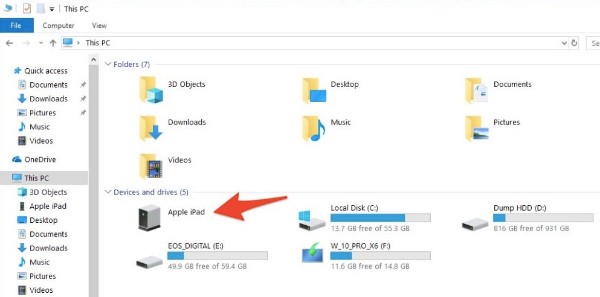
Σημείωση: Μπορείτε να χρησιμοποιήσετε τη λειτουργία "Εισαγωγή εικόνων και βίντεο" των Windows για τη μεταφορά βίντεο iPad. Απλά επιλέξτε "Εισαγωγή φωτογραφιών και βίντεο" όταν η λειτουργία αυτόματης αναπαραγωγής αναζητά το iDevice. Αργότερα, μπορείτε να μεταφέρετε τα iPad βίντεο στον υπολογιστή δωρεάν με την Εξερεύνηση των Windows.
Πλεονεκτήματα:
- Δεν χρειάζεται να εγκαταστήσετε την εφαρμογή τρίτων κατασκευαστών.
- Εντελώς δωρεάν.
Μειονεκτήματα:
- Μπορείτε να μεταφέρετε βίντεο που έχουν εγγραφεί και αποθηκευτεί στο Roll Camera iPad μόνο σε υπολογιστή.
- Πολλοί χρήστες αναφέρουν ότι οι φωτογραφίες και τα βίντεο iPhone / iPad εξαφανίστηκαν μετά την εκτέλεση της Εξερεύνησης των Windows.
Μέρος 2: Μεταφορά αγορασμένων βίντεο από το iPad σε υπολογιστή με το iTunes
Το iTunes είναι ένας άλλος καλός φίλος των συσκευών iOS. Μπορείτε να αναζητήσετε και να κάνετε λήψη βίντεο, ταινιών ή τηλεοπτικών εκπομπών από το iTunes Store. Μπορείτε επίσης να μετατρέψετε DVD σε συμβατές μορφές βίντεο iTunes. Λοιπόν, υποστηρίζει τη μεταφορά βίντεο από το iPad σε υπολογιστή με το iTunes.
Βήμα 1. Συνδέστε το iPad στο iTunes
Ελέγξτε εάν έχετε ενημερώσει πρώτα την τελευταία έκδοση του iTunes. Στη συνέχεια, συνδέστε το iPad με τον υπολογιστή. Εάν είναι η πρώτη φορά που συνδέετε το iPad με αυτόν τον υπολογιστή, πρέπει να ξεκλειδώσετε το iPad και να επιβεβαιώσετε τη λειτουργία "Trust This Computer" ("Εμπιστευθείτε αυτό το υπολογιστή").
Βήμα 2. Μεταφέρετε τα βίντεο που έχετε αγοράσει από το iPad στον υπολογιστή σας χρησιμοποιώντας το iTunes
Επιλέξτε "Συσκευή" από το αναπτυσσόμενο μενού "Αρχείο" στην κορυφή. Από το υπομενού της, επιλέξτε "Μεταφορά αγορών από το" iPad "". Ως αποτέλεσμα, το iTunes θα αρχίσει να μεταφέρει αυτόματα τα βίντεο και τις ταινίες που έχουν αγοράσει από το iPad στον υπολογιστή.
Τα βίντεο στο iTunes αφαιρούνται; Μόλις επαναφέρετε τις αγορές του iTunes τώρα.
Βήμα 3.
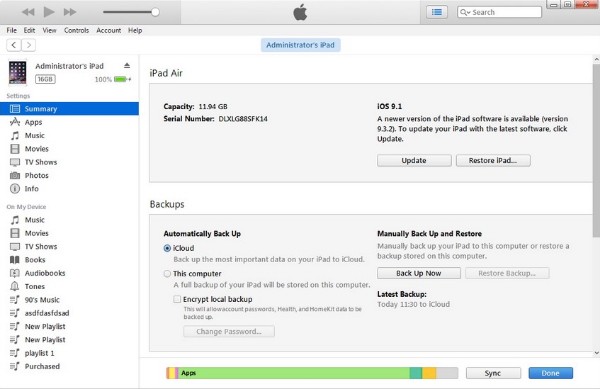
Σημείωση:
- 1. Μπορείτε να διακόψετε το iPad από το αυτόματο συγχρονισμό επιλέγοντας "Επεξεργασία", "Προτιμήσεις" και "Συσκευές".
- 2. Αν έχετε συγχρονίσει φωτογραφίες και βίντεο από υπολογιστή σε iPad με το iTunes πριν, δεν επιτρέπεται να μεταφέρετε ξανά τα βίντεο αυτά στον υπολογιστή χρησιμοποιώντας το iTunes ξανά.
Πλεονεκτήματα:
- Μεταφέρετε τα βίντεο που έχετε αγοράσει από το iPad στη βιβλιοθήκη iTunes στον υπολογιστή γρήγορα.
- Κάντε ξανά λήψη των αγορασμένων ταινιών του iTunes.
Μειονεκτήματα:
- Μπορείτε να μεταφέρετε ολόκληρα τα αρχεία iTunes που αγοράσατε μόνο.
- Τα σφάλματα του iTunes εμφανίζονται περιστασιακά.
- Η μεταφορά του iTunes δεν λειτουργεί για βίντεο που δεν ανήκουν στο iTunes.
Μέρος 3: Μεταφορά όλων των βίντεο από το iPhone / iPad στον υπολογιστή με ασφάλεια και επιλεκτικότητα
Apeaksoft MobieTrans σας δίνει τη δυνατότητα να μεταφέρετε όλα τα είδη αρχείων από το iPad σε υπολογιστή με ασφάλεια και ταχύτητα. Το ισχυρό λογισμικό μεταφοράς αρχείων επιτρέπει στους χρήστες του iPad να μεταφέρουν επιλεκτικά βίντεο από το iPad στη βιβλιοθήκη PC ή iTunes. Φυσικά, μπορείτε να μεταφέρετε τα αρχεία που είναι αποθηκευμένα στον υπολογιστή σας και στο iPad.
- Μεταφέρετε βίντεο από το iPad σε Windows / Mac.
- Διαχειριστείτε τα βίντεο iPad σε υπολογιστή, όπως εισαγωγή, προσθήκη, επεξεργασία, διαγραφή κ.λπ.
- Βάλτε ταινίες στο iPad και μετατρέψτε το βίντεο σε iPad μορφές βίντεο αυτόματα.
- Υποστήριξη iPad Pro, iPad mini, iPad Air, με iOS 17/16.
Βήμα 1. Συνδέστε το iPad σε υπολογιστή
Δωρεάν λήψη και εγκατάσταση της μεταφοράς βίντεο iPad σε υπολογιστή. Χρησιμοποιήστε ένα αστραπές καλώδιο USB για να συνδέσετε το iPad με υπολογιστή. Το πρόγραμμα θα εντοπίσει γρήγορα τη συνδεδεμένη συσκευή iOS. Αργότερα, μπορείτε να δείτε τις κύριες πληροφορίες σχετικά με το iDevice σας στην κύρια διεπαφή.

Βήμα 2. Αποκτήστε πρόσβαση σε όλα τα αποθηκευμένα βίντεο στο iPad
Μπορείτε να βρείτε όλους τους διαθέσιμους τύπους αρχείων που εμφανίζονται σε κατηγορίες στον αριστερό πίνακα. Για να μετακινήσετε ταινίες iPad σε υπολογιστή, θα πρέπει πρώτα να επιλέξετε "Video". Επιπλέον, μπορείτε να αναζητήσετε τον τίτλο ή τον συντάκτη του βίντεο στη γραμμή αναζήτησης για να βρείτε αυτό το αρχείο γρήγορα.

Βήμα 3. Μεταφέρετε βίντεο από το iPad σε υπολογιστή χωρίς iTunes
Κάντε κλικ στο μικρό πλαίσιο ελέγχου πριν από το βίντεο που θέλετε να μεταφέρετε. Μπορείτε να δείτε το όνομα, την ώρα, το μέγεθος, το είδος, το έτος, την αξιολόγηση, την περιγραφή και την κατάσταση κάθε βίντεο απευθείας. Εάν δεν είστε σίγουροι, μπορείτε να κάνετε προεπισκόπηση του βίντεο. Αφού επιλέξετε τα βίντεο προορισμού σας, μπορείτε να κάνετε κλικ στο κουμπί του υπολογιστή στην κορυφή. Επιλέξτε τη μορφή που θα αποθηκεύουν τα βίντεο iPad σας ως. Ορίστε τον φάκελο προορισμού. Επιτέλους, μπορείτε να μεταφέρετε τα βίντεο iPad στο PC χωρίς κόπο.
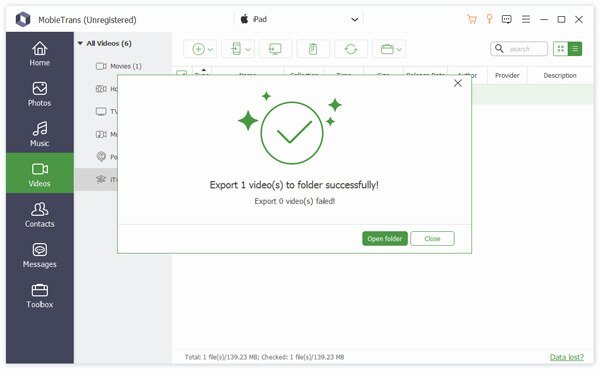
Σημείωση: Μπορείτε επίσης να διαγραφή ανεπιθύμητων βίντεο από το iPad μέσω της Apeaksoft MobieTrans απευθείας. Μόλις διαγράψετε τα επιλεγμένα βίντεο, τα σχετικά αρχεία θα αφαιρεθούν επίσης από το iPad σας.
Στην πραγματικότητα, μπορείτε να θεωρήσετε το MobieTrans ως την καλύτερη εναλλακτική λύση του iTunes. Επειδή το πρόγραμμα μπορεί να σπάσει όλα τα όρια του iTunes κατά τη μεταφορά των iPad βίντεο και άλλων αρχείων. Επιπλέον, μπορεί να νικήσει τον Windows Explorer λόγω της ευρείας υποστήριξης των πηγών βίντεο. Τώρα, ας δούμε γιατί η MobieTrans είναι η καλύτερη αντικατάσταση του iTunes.
Βεβαίως, το MobieTrans δεν είναι το μόνο εργαλείο που μπορεί να σας βοηθήσει να μεταφέρετε videso από το iPad στο PC. Περισσότερα προγράμματα, όπως iCopyBot, SynciOS Manager, CopyTrans, Leawo iTransfer κ.λπ., μπορούν επίσης να κάνουν εξαιρετική δουλειά.
MobieTrans VS iTunes
Για να είμαι ειλικρινής, το iTunes έχει πολλά μειονεκτήματα. Για παράδειγμα, δεν μπορείτε να διαχειριστείτε και να δείτε προεπισκόπηση βίντεο πριν από τη μεταφορά. Θα πρέπει επίσης να γνωρίζετε ότι το iTunes θα διαγράψει τα δεδομένα κατά συγχρονισμό από προεπιλογή.
Αν θέλετε να μεταφέρετε πολλά βίντεο αντί για ολόκληρη τη βιβλιοθήκη του iTunes, μπορείτε να κάνετε δωρεάν λήψη του ελαφρύ MobieTrans για μια δοκιμή. Δεν απαιτείται απώλεια δεδομένων, εξουσιοδότηση ή άλλοι περιορισμοί του iTunes.
Συμπέρασμα
Γενικά, η Εξερεύνηση των Windows μπορεί να μεταφέρει βίντεο iPad Camera Roll από iPad σε Η / Υ. Όσο για το iTunes, μπορείτε να μεταφέρετε πλήρως τα αρχεία iTunes που έχετε αγοράσει από το iPad στον υπολογιστή σας. Εάν θέλετε να πάρετε περισσότερες προσαρμόσιμες επιλογές, τότε το Apeaksoft MobieTrans είναι η πρώτη και τελευταία επιλογή σας. Μπορείτε να μεταφέρετε όλα τα βίντεο και τις ταινίες από το iPad σε υπολογιστή χωρίς να αντικαταστήσετε δεδομένα. Αν έχετε οποιαδήποτε ερώτηση σχετικά με τον τρόπο μεταφοράς βίντεο από το iPad σε υπολογιστή, μπορείτε να αισθανθείτε ελεύθερος και να γράψετε στα παρακάτω σχόλια.
Για περισσότερα θέματα σχετικά με μεταφορά iPad, επισκεφθείτε εδώ.



 Αποκατάσταση στοιχείων iPhone
Αποκατάσταση στοιχείων iPhone Αποκατάσταση συστήματος iOS
Αποκατάσταση συστήματος iOS Δημιουργία αντιγράφων ασφαλείας και επαναφορά δεδομένων iOS
Δημιουργία αντιγράφων ασφαλείας και επαναφορά δεδομένων iOS iOS οθόνη εγγραφής
iOS οθόνη εγγραφής MobieTrans
MobieTrans Μεταφορά iPhone
Μεταφορά iPhone iPhone Γόμα
iPhone Γόμα Μεταφορά μέσω WhatsApp
Μεταφορά μέσω WhatsApp Ξεκλείδωμα iOS
Ξεκλείδωμα iOS Δωρεάν μετατροπέας HEIC
Δωρεάν μετατροπέας HEIC Αλλαγή τοποθεσίας iPhone
Αλλαγή τοποθεσίας iPhone Android Ανάκτηση Δεδομένων
Android Ανάκτηση Δεδομένων Διακεκομμένη εξαγωγή δεδομένων Android
Διακεκομμένη εξαγωγή δεδομένων Android Android Data Backup & Restore
Android Data Backup & Restore Μεταφορά τηλεφώνου
Μεταφορά τηλεφώνου Ανάκτηση δεδομένων
Ανάκτηση δεδομένων Blu-ray Player
Blu-ray Player Mac Καθαριστικό
Mac Καθαριστικό DVD Creator
DVD Creator Μετατροπέας PDF Ultimate
Μετατροπέας PDF Ultimate Επαναφορά κωδικού πρόσβασης των Windows
Επαναφορά κωδικού πρόσβασης των Windows Καθρέφτης τηλεφώνου
Καθρέφτης τηλεφώνου Video Converter Ultimate
Video Converter Ultimate Πρόγραμμα επεξεργασίας βίντεο
Πρόγραμμα επεξεργασίας βίντεο Εγγραφή οθόνης
Εγγραφή οθόνης PPT σε μετατροπέα βίντεο
PPT σε μετατροπέα βίντεο Συσκευή προβολής διαφανειών
Συσκευή προβολής διαφανειών Δωρεάν μετατροπέα βίντεο
Δωρεάν μετατροπέα βίντεο Δωρεάν οθόνη εγγραφής
Δωρεάν οθόνη εγγραφής Δωρεάν μετατροπέας HEIC
Δωρεάν μετατροπέας HEIC Δωρεάν συμπιεστής βίντεο
Δωρεάν συμπιεστής βίντεο Δωρεάν συμπιεστής PDF
Δωρεάν συμπιεστής PDF Δωρεάν μετατροπέας ήχου
Δωρεάν μετατροπέας ήχου Δωρεάν συσκευή εγγραφής ήχου
Δωρεάν συσκευή εγγραφής ήχου Ελεύθερος σύνδεσμος βίντεο
Ελεύθερος σύνδεσμος βίντεο Δωρεάν συμπιεστής εικόνας
Δωρεάν συμπιεστής εικόνας Δωρεάν γόμα φόντου
Δωρεάν γόμα φόντου Δωρεάν εικόνα Upscaler
Δωρεάν εικόνα Upscaler Δωρεάν αφαίρεση υδατογραφήματος
Δωρεάν αφαίρεση υδατογραφήματος Κλείδωμα οθόνης iPhone
Κλείδωμα οθόνης iPhone Παιχνίδι Cube παζλ
Παιχνίδι Cube παζλ